
时间:2020-10-29 05:24:41 来源:www.win10xitong.com 作者:win10
我们在使用pc的时候,有时候会遇到win10系统自带的情况,我们通过调查发现不少用户都碰到了win10系统自带的问题,别着急,我们自己就可以处理掉win10系统自带的问题,我们不妨试试这个方法:1、在电脑桌面,找到任务栏,点击右下角的【操作中心】,选择【连接】。2、现在我们只要耐心等待win10系统搜索无线显示器,结果出来然后点击连接就可以实现同屏功能就完美的搞定了。下面我们一起来看看非常详细的win10系统自带的的操作举措。
win10系统连接无线同屏功能的方法:
方法一
第一步:在电脑桌面,找到任务栏,点击右下角的【操作中心】,选择【连接】。
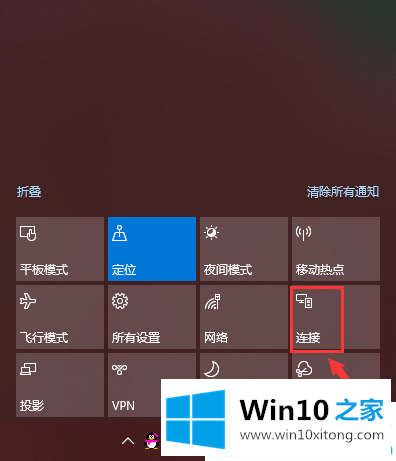
第二步:现在我们只要耐心等待win10系统搜索无线显示器,结果出来然后点击连接就可以实现同屏功能。
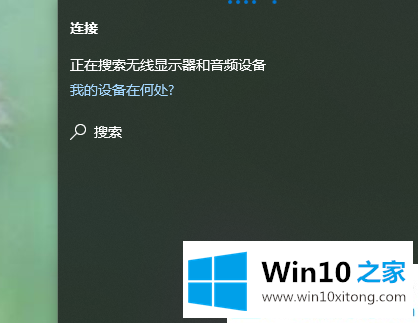
第二种方法:
第一步:右击,点击【属性】,进入系统的对话框,点击【操作中心】,然后选择【投影】,按提示下一步。
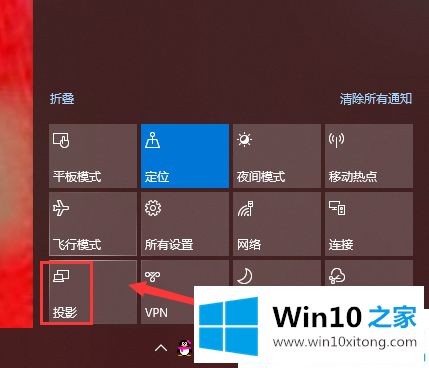
第二步:选择【连接到无线显示器】下一步。
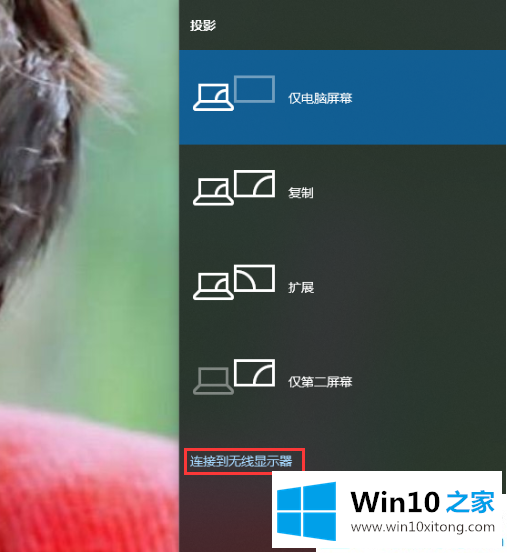
第三步:我们等待电脑自动搜索结果出来后,点击需要连接的显示器连接就可以了。
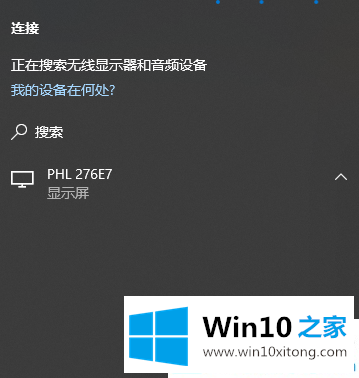
win10系统连接无线同屏功能的方法Win10之家小编就为大家分享到这里了,更多实用教程请大家断续关注我们哦!
回顾一下上面文章的内容,主要是非常详细的说了win10系统自带的操作举措,小编很高兴能在这里把系统相关知识给大家分享。